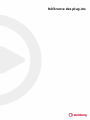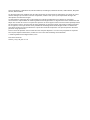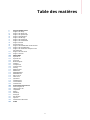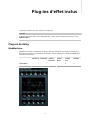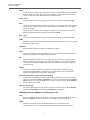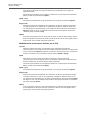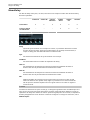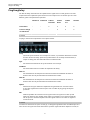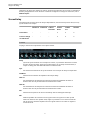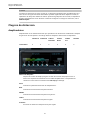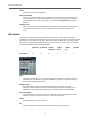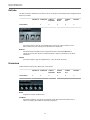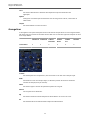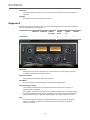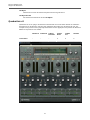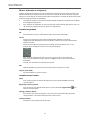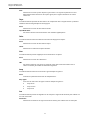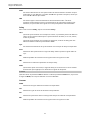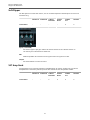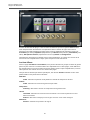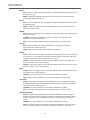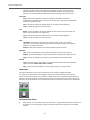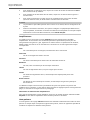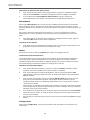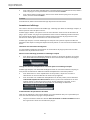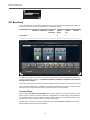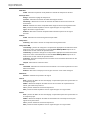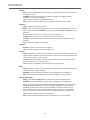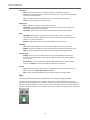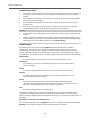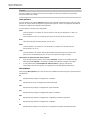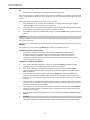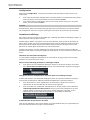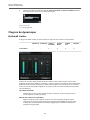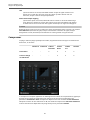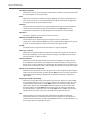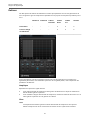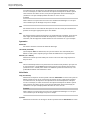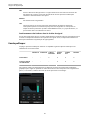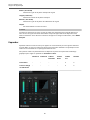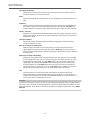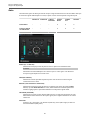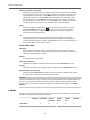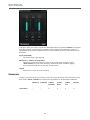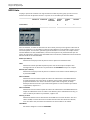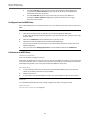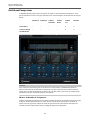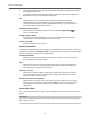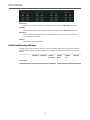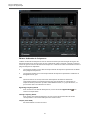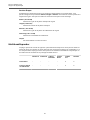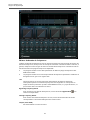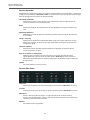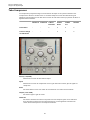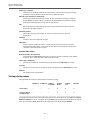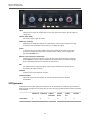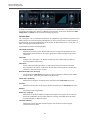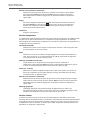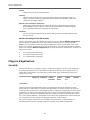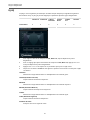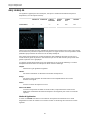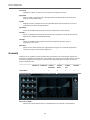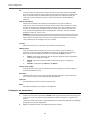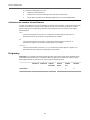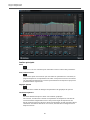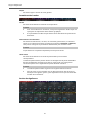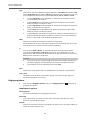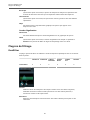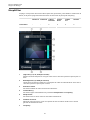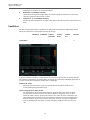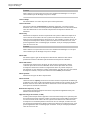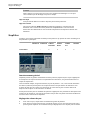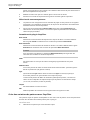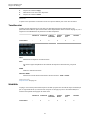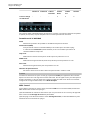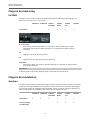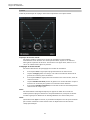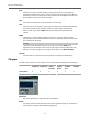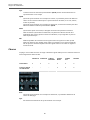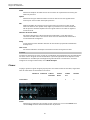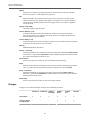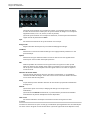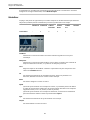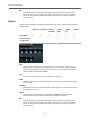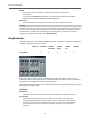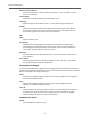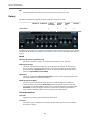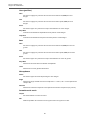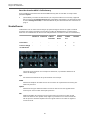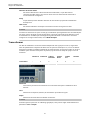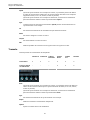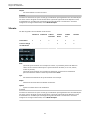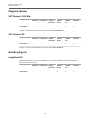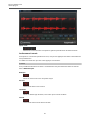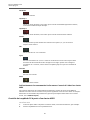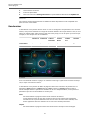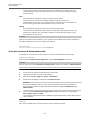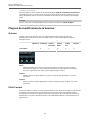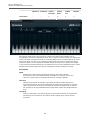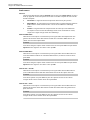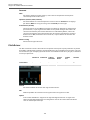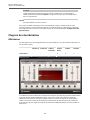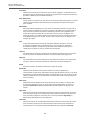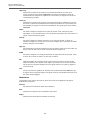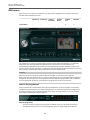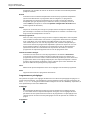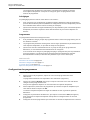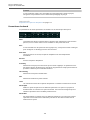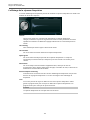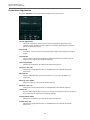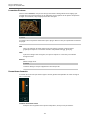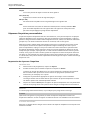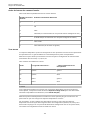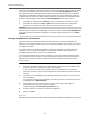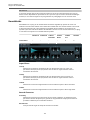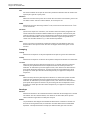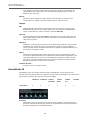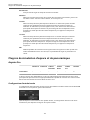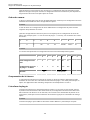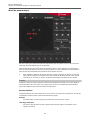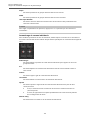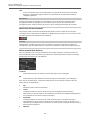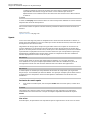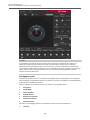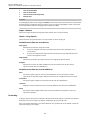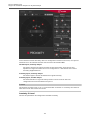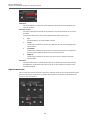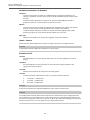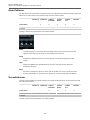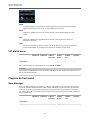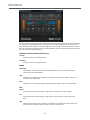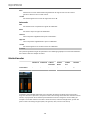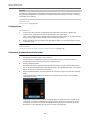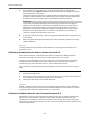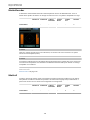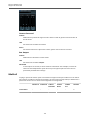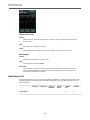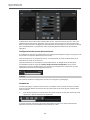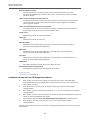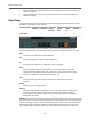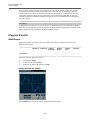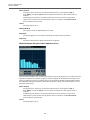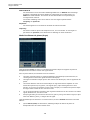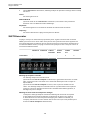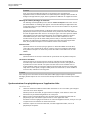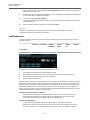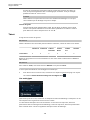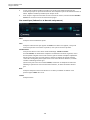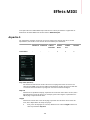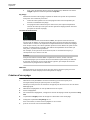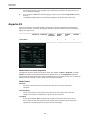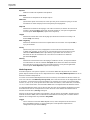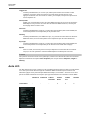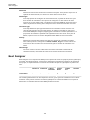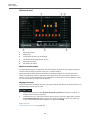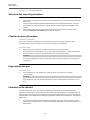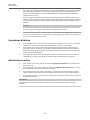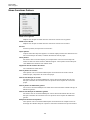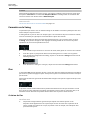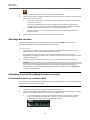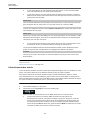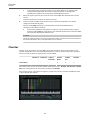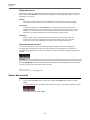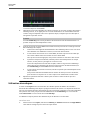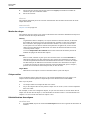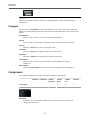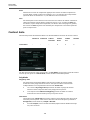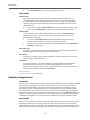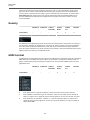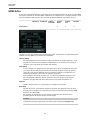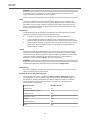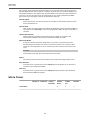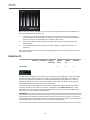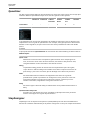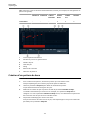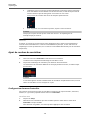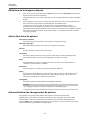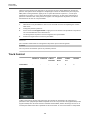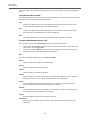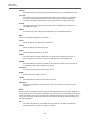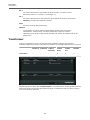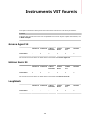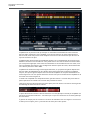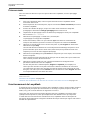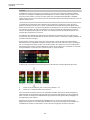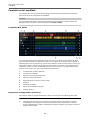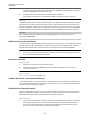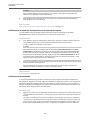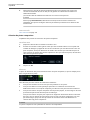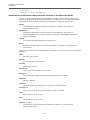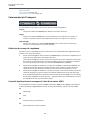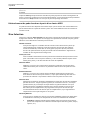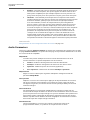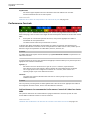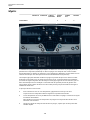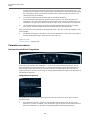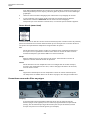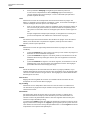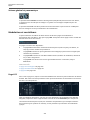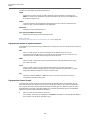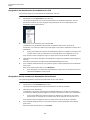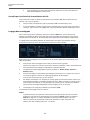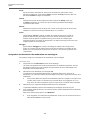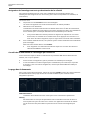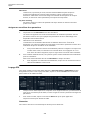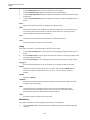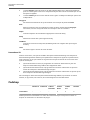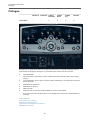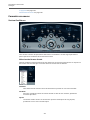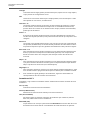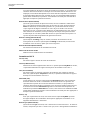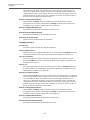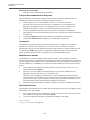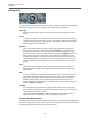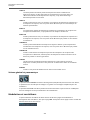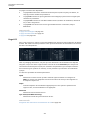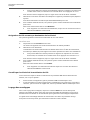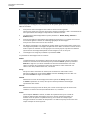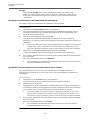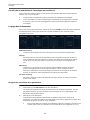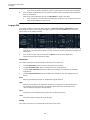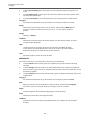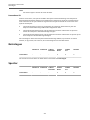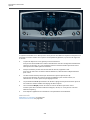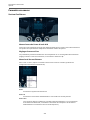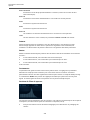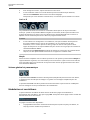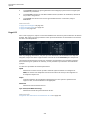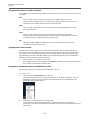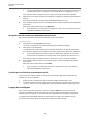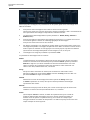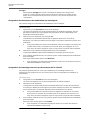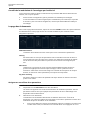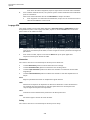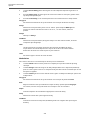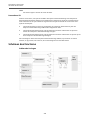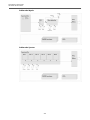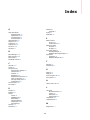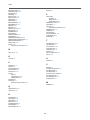Steinberg Cubase 9.5 Mode d'emploi
- Catégorie
- Amplificateur d'instruments de musique
- Taper
- Mode d'emploi
Ce manuel convient également à

Référence des plug-ins

Cristina Bachmann, Heiko Bischoff, Christina Kaboth, Insa Mingers, Matthias Obrecht, Sabine Pfeifer, Benjamin
Schütte, Marita Sladek
Ce document PDF a été amélioré pour être plus facile d’accès aux personnes malvoyantes. En raison du grand
nombre d’images qu’il contient et de leur complexité, veuillez noter qu’il n’a pas été possible d’intégrer de
descriptions textuelles des images.
Les informations contenues dans ce document sont sujettes à modification sans préavis et n’engagent
aucunement la responsabilité de Steinberg Media Technologies GmbH. Le logiciel décrit dans ce document fait
l’objet d’un Accord de Licence et ne peut être copié sur un autre support sauf si cela est autorisé spécifiquement
par l’Accord de Licence. Aucune partie de cette publication ne peut être copiée, reproduite ni même transmise
ou enregistrée, sans la permission écrite préalable de Steinberg Media Technologies GmbH. Les détenteurs
enregistrés de la licence du produit décrit ci-après sont autorisés à imprimer une copie du présent document
pour leur usage personnel.
Tous les noms de produits et de sociétés sont des marques déposées ™ ou ® de leurs propriétaires respectifs.
Pour de plus amples informations, rendez-vous sur le site www.steinberg.net/trademarks.
© Steinberg Media Technologies GmbH, 2017.
Tous droits réservés.
Cubase_9.5.0_fr-FR_2017-11-29

Table des matières
4Plug-ins d’effet inclus
4Plug-ins de delay
10 Plug-ins de distorsion
34 Plug-ins de dynamique
60 Plug-ins d’égalisation
69 Plug-ins de filtrage
77 Plug-ins de mastering
77 Plug-ins de modulation
94 Plug-ins réseau
94 Autres plug-ins
99 Plug-ins de modification de la hauteur
103 Plug-ins de réverbération
119 Plug-ins de simulation d’espace et de
panoramique
131 Plug-ins de Surround
142 Plug-ins d’outils
150 Effets MIDI
150 Arpache 5
152 Arpache SX
154 Auto LFO
155 Beat Designer
163 Chorder
167 Compressor
168 Context Gate
170 Density
170 MIDI Control
171 MIDI Echo
173 MIDI Modifiers
173 MIDI Monitor
174 Micro Tuner
175 Note to CC
176 Quantizer
176 StepDesigner
180 Track Control
183 Transformer
184 Instruments VST fournis
184 Groove Agent SE
184 HALion Sonic SE
184 LoopMash
198 Mystic
210 Padshop
211 Prologue
227 Retrologue
227 Spector
240 Schémas des fonctions
242 Index
3

Plug-ins d’effet inclus
Les plug-ins d’effet inclus sont classés par catégories.
À NOTER
La plupart des effets inclus sont compatibles VST3. Pour de plus amples informations, voir le
Mode d’emploi.
Plug-ins de delay
ModMachine
ModMachine combine modulation du delay et filtre de modulation de fréquence/résonance et
peut fournir des effets de modulation intéressants. Il offre également un paramètre Drive pour
les effets de distorsion.
Cubase LE Cubase AI Cubase
Elements
Cubase
Artist
Cubase
Pro
Nuendo
Inclus dans ––––XX
4

Plug-ins d’effet inclus
Plug-ins de delay
Delay
Quand la synchronisation sur le tempo est activée, ce paramètre détermine la valeur
de note de base du delay. Quand la synchronisation sur le tempo est désactivée, le
temps du delay peut être défini librement en millisecondes.
Delay – Sync
Permet d’activer/désactiver la synchronisation sur le tempo du paramètre Delay.
Rate
Quand la synchronisation sur le tempo est activée, ce paramètre permet de définir la
valeur de note de base utilisée pour la synchronisation de l’effet (1/1 à 1/32, entière,
triolet ou pointée).
Quand la synchronisation sur le tempo est désactivée, la vitesse de la modulation
peut être librement définie à l’aide du potentiomètre Rate.
Rate – Sync
Permet d’activer/désactiver la synchronisation sur le tempo du paramètre Rate.
Width
Détermine le niveau de modulation du delay. Ce paramètre permet de créer un effet
de vibrato ou de chorus.
Feedback
Permet de déterminer le nombre de répétitions du delay.
Drive
Ajoute de la distorsion à la boucle d’effet. Plus il y a de réinjection (feedback), plus la
distorsion augmente sur les répétitions successives.
Mix
Définit l’équilibre des niveaux entre le signal traité et le signal non traité. Quand
l’effet est utilisé en tant qu’effet Send, réglez ce paramètre sur sa valeur maximale
afin de pouvoir contrôler l’équilibre entre le signal traité et non traité en réglant le
niveau du Send.
Nudge
Quand vous cliquez une fois sur ce bouton, le signal audio transmis au plug-in
accélère momentanément, reproduisant ainsi l’effet obtenu avec la commande
nudge des magnétophones à bandes analogiques.
Schéma du parcours du signal et position du filtre
Le filtre peut être appliqué à la boucle de feedback du delay ou à la sortie de l’effet
(après les paramètres Drive et Feedback). Pour alterner entre les positions boucle et
sortie, cliquez sur la section Filter dans le schéma ou cliquez sur le champ Position
en bas à droite du schéma.
Type (sur le schéma)
Permet de sélectionner un type de filtre. Vous avez le choix entre un filtre low-pass
(passe-bas), band-pass (passe-bande) et high-pass (passe-haut).
Modulation de la fréquence du filtre par le LFO
Freq
Règle la fréquence de coupure du filtre. Ce paramètre n’est disponible que quand le
paramètre Speed n’est pas synchronisé sur le tempo et qu’il est réglé sur 0.
Speed
Détermine la vitesse du LFO qui module la fréquence du filtre. Quand la
synchronisation sur le tempo est activée, ce paramètre détermine la valeur de
5

Plug-ins d’effet inclus
Plug-ins de delay
note de base utilisée pour la synchronisation de la modulation sur le tempo de
l’application hôte.
Quand la synchronisation sur le tempo est désactivée, la vitesse peut être librement
définie à l’aide du potentiomètre Speed.
Speed – Sync
Permet d’activer/désactiver la synchronisation sur le tempo du paramètre Speed.
Range Lo/Hi
Détermine la plage de modulation de la fréquence du filtre en positif (par exemple
Lo réglé sur 50 et Hi sur 10000) ou en négatif (par exemple Lo réglé sur 5000 et Hi
sur 500). Quand la synchronisation sur le tempo est désactivée et que le paramètre
Speed est réglé sur zéro, ces paramètres sont inactifs et la fréquence du filtre est
contrôlée par le paramètre Freq.
Spatial
Introduit un décalage entre les canaux afin de créer un effet de panoramique stéréo
pour la modulation de fréquence du filtre. Tournez-le dans le sens des aiguilles d’une
montre pour avoir un effet stéréo plus prononcé.
Modulation de la résonance du filtre par le LFO
Q-Factor
Définit la résonance du filtre. Ce paramètre n’est disponible que quand la
synchronisation sur le tempo du LFO qui module la résonance du filtre est désactivée
et que le paramètre Speed est réglé sur 0. Quand la synchronisation sur le tempo est
activée, la résonance est contrôlée par les paramètres Speed et Range.
Speed
Détermine la vitesse du LFO qui module la résonance du filtre. Quand la
synchronisation sur le tempo est activée, ce paramètre détermine la valeur de note
de base utilisée pour la synchronisation de la modulation.
Quand la synchronisation sur le tempo est désactivée, la vitesse peut être librement
définie à l’aide du potentiomètre Speed.
Speed – Sync
Permet d’activer/désactiver la synchronisation sur le tempo du paramètre Speed.
Range Lo/Hi
Détermine la plage de modulation de la résonance du filtre en positif (par exemple
Lo réglé sur 50 et Hi sur 100) ou en négatif (par exemple Lo réglé sur 100 et Hi sur
50). Quand la synchronisation sur le tempo est désactivée et que le paramètre Speed
est réglé sur zéro, ces paramètres sont inactifs et la fréquence du filtre est contrôlée
par le paramètre Q-Factor.
Spatial
Crée un décalage entre les canaux afin d’appliquer un effet de panoramique stéréo
à la modulation de résonance du filtre. Tournez-le dans le sens des aiguilles d’une
montre pour avoir un effet stéréo plus prononcé.
6

Plug-ins d’effet inclus
Plug-ins de delay
MonoDelay
Cet effet de delay mono peut, au choix, être basé sur le tempo ou utiliser des durées de delay
librement spécifiées.
Cubase LE Cubase AI Cubase
Elements
Cubase
Artist
Cubase
Pro
Nuendo
Inclus dans XXXXXX
Prise en charge
du Side-Chain
– – – X X X
Delay
Quand la synchronisation sur le tempo est activée, ce paramètre détermine la valeur
de note de base du delay. Quand la synchronisation sur le tempo est désactivée, le
temps du delay peut être défini librement en millisecondes.
Sync
Permet d’activer/désactiver la synchronisation sur le tempo.
Feedback
Permet de déterminer le nombre de répétitions du delay.
Filter Lo
Permet d’éliminer les fréquences basses de la boucle de feedback de l’effet. Le
bouton situé sous le potentiomètre active/désactive le filtre.
Filter Hi
Permet d’éliminer les fréquences hautes de la boucle de feedback de l’effet. Le
bouton situé sous le potentiomètre active/désactive le filtre.
Mix
Définit l’équilibre des niveaux entre le signal traité et le signal non traité. Quand
l’effet est utilisé en tant qu’effet Send, réglez ce paramètre sur sa valeur maximale
afin de pouvoir contrôler l’équilibre entre le signal traité et non traité en réglant le
niveau du Send.
À NOTER
Si la fonction Side-Chain est prise en charge, ce delay peut également être contrôlé depuis une
autre source de signal via l’entrée Side-Chain. Quand le signal Side-Chain dépasse le seuil, les
répétitions du delay sont réduites au silence. Quand le signal passe sous le seuil, les répétitions
du delay réapparaissent. Pour découvrir comment configurer le routage en Side-Chain, voir le
Mode d’emploi.
7

Plug-ins d’effet inclus
Plug-ins de delay
PingPongDelay
Cet effet de delay stéréo alterne les répétitions du signal entre le canal gauche et le droit.
L’espacement des répétitions peut être basé sur le tempo ou sur les durées que vous avez
définies grâce à des paramètres spéciaux.
Cubase LE Cubase AI Cubase
Elements
Cubase
Artist
Cubase
Pro
Nuendo
Inclus dans – – X X X X
Prise en charge
du Side-Chain
– – – X X X
À NOTER
Ce plug-in fonctionne uniquement sur les pistes stéréo.
Delay
Quand la synchronisation sur le tempo est activée, ce paramètre détermine la valeur
de note de base du delay. Quand la synchronisation sur le tempo est désactivée, le
temps du delay peut être défini librement en millisecondes.
Sync
Permet d’activer/désactiver la synchronisation sur le tempo.
Feedback
Permet de déterminer le nombre de répétitions du delay.
Filter Lo
Permet d’éliminer les fréquences basses de la boucle de feedback de l’effet. Le
bouton situé sous le potentiomètre active/désactive le filtre.
Filter Hi
Permet d’éliminer les fréquences hautes de la boucle de feedback de l’effet. Le
bouton situé sous le potentiomètre active/désactive le filtre.
Spatial
Détermine la largeur stéréo des répétitions de gauche/droite. Tournez-le dans
le sens des aiguilles d’une montre pour avoir un effet de ping-pong stéréo plus
prononcé.
Mix
Définit l’équilibre des niveaux entre le signal traité et le signal non traité. Quand
l’effet est utilisé en tant qu’effet Send, réglez ce paramètre sur sa valeur maximale
afin de pouvoir contrôler l’équilibre entre le signal traité et non traité en réglant le
niveau du Send.
À NOTER
Si la fonction Side-Chain est prise en charge, ce delay peut également être contrôlé depuis une
autre source de signal via l’entrée Side-Chain. Quand le signal Side-Chain dépasse le seuil, les
8

Plug-ins d’effet inclus
Plug-ins de delay
répétitions du delay sont réduites au silence. Quand le signal passe sous le seuil, les répétitions
du delay réapparaissent. Pour découvrir comment configurer le routage en Side-Chain, voir le
Mode d’emploi.
StereoDelay
StereoDelay génère deux lignes de delay indépendantes, dont les échos peuvent être (ou non)
synchronisés sur le tempo.
Cubase LE Cubase AI Cubase
Elements
Cubase
Artist
Cubase
Pro
Nuendo
Inclus dans – – – X X X
Prise en charge
du Side-Chain
– – – X X X
À NOTER
Ce plug-in fonctionne uniquement sur les pistes stéréo.
Delay
Quand la synchronisation sur le tempo est activée, ce paramètre détermine la valeur
de note de base du delay. Quand la synchronisation sur le tempo est désactivée, le
temps du delay peut être défini librement en millisecondes.
Sync
Permet d’activer/désactiver la synchronisation sur le tempo du delay correspondant.
Feedback
Déterminent le nombre de répétitions de chaque delay.
Filter Lo
Permet d’éliminer les fréquences basses de la boucle de feedback de l’effet. Le
bouton situé sous le potentiomètre active/désactive le filtre.
Filter Hi
Permet d’éliminer les fréquences hautes de la boucle de feedback de l’effet. Le
bouton situé sous le potentiomètre active/désactive le filtre.
Pan
Déterminent la position de chacun des delays dans le champ panoramique.
Mix
Définit l’équilibre des niveaux entre le signal traité et le signal non traité. Quand
l’effet est utilisé en tant qu’effet Send, réglez ce paramètre sur sa valeur maximale
afin de pouvoir contrôler l’équilibre entre le signal traité et non traité en réglant le
niveau du Send.
9

Plug-ins d’effet inclus
Plug-ins de distorsion
À NOTER
Si la fonction Side-Chain est prise en charge, ce delay peut également être contrôlé depuis une
autre source de signal via l’entrée Side-Chain. Quand le signal Side-Chain dépasse le seuil, les
répétitions du delay sont réduites au silence. Quand le signal passe sous le seuil, les répétitions
du delay réapparaissent. Pour découvrir comment configurer le routage en Side-Chain, voir le
Mode d’emploi.
Plug-ins de distorsion
AmpSimulator
AmpSimulator est un effet de distorsion qui reproduit le son de diverses combinaisons d’amplis
de guitare et de haut-parleurs. Une large sélection d’amplis et d’enceintes est disponible.
Cubase LE Cubase AI Cubase
Elements
Cubase
Artist
Cubase
Pro
Nuendo
Inclus dans XXXXXX
Menu local Amplifier
Cliquez sur le nom de l’ampli qui figure en haut de la section ampli pour ouvrir ce
menu local. Il permet de sélectionner un modèle d’amplificateur. Il est possible de
contourner cette section en sélectionnant No Amp (pas d’ampli).
Drive
Contrôle la quantité de distorsion de l’amplificateur.
Bass
Contrôle de la sonorité des fréquences basses.
Middle
Contrôle de la sonorité des fréquences moyennes.
Treble
Contrôle de la sonorité des fréquences aiguës.
Presence
Accentue ou atténue les fréquences les plus aiguës.
10

Plug-ins d’effet inclus
Plug-ins de distorsion
Volume
Contrôle le niveau de sortie global.
Menu local Cabinet
Cliquez sur le nom du haut-parleur qui figure en haut de la section haut-parleur pour
ouvrir ce menu local. Il permet de sélectionner un modèle de haut-parleur cabinet. Il
est possible de contourner cette section en sélectionnant No Speaker (pas de haut-
parleur).
Damping Lo/Hi
Autres commandes de tonalité permettant de régler le son du boîtier de haut-parleur
choisi. Cliquez sur l’une de ces valeurs, saisissez-en une nouvelle et appuyez sur
Enter.
BitCrusher
Si vous aimez le lo-fi (basse fidélité), l’effet BitCrusher est pour vous. Il permet de réduire
brutalement (par décimation et élimination des derniers bits) la résolution numérique du signal
audio entrant, ce qui donne un son plein de bruit de fond et de distorsion. Vous pouvez ainsi
faire sonner un signal audio original en 24 bits comme s’il était en 8, voire 4 bits, ou même le
rendre complètement confus et méconnaissable.
Cubase LE Cubase AI Cubase
Elements
Cubase
Artist
Cubase
Pro
Nuendo
Inclus dans XXXXXX
Mode
Permet de sélectionner l’un des quatre modes de fonctionnement de l’effet. Chaque
mode offre un son différent. Les modes I et III sont agressifs et bruyants, tandis que
les modes II et IV sont plus subtils.
Sample Divider
Permet de régler la valeur de décimation des échantillons audio. À la valeur
maximale, pratiquement toutes les caractéristiques du signal audio d’origine sont
éliminées, ce qui transforme le signal en un bruit pratiquement méconnaissable.
Depth (0 à 24 bits)
Permet de régler la résolution en bits. Une valeur de 24 procure la meilleure qualité
audio, tandis qu’une valeur de 1 donne le résultat le plus bruyant.
Output
Permet de définir le niveau de sortie.
Mix
Définit l’équilibre des niveaux entre le signal traité et le signal non traité.
11

Plug-ins d’effet inclus
Plug-ins de distorsion
DaTube
Cet effet recrée par émulation la chaleur et le son chatoyant caractéristiques des amplificateurs à
lampes (ou tubes).
Cubase LE Cubase AI Cubase
Elements
Cubase
Artist
Cubase
Pro
Nuendo
Inclus dans –XXXXX
Drive
Permet de régler le gain du pré-amplificateur. Utilisez de valeurs élevées si vous
désirez obtenir un son saturé juste à la limite de la distorsion.
Balance
Permet de doser l’équilibre entre le signal traité par le paramètre Drive et le
signal non traité. Pour obtenir un effet maximum, réglez ce paramètre à sa valeur
maximale.
Output
Permet de régler le gain de l’amplificateur – donc le niveau de sortie.
Distortion
L’effet Distortion ajoute de la distorsion à vous pistes.
Cubase LE Cubase AI Cubase
Elements
Cubase
Artist
Cubase
Pro
Nuendo
Inclus dans XXXXXX
Boost
Augmente la valeur de distorsion.
Feedback
Permet de réinjecter une partie du signal de sortie dans l’entrée de l’effet. Plus la
valeur est élevée, plus l’effet de distorsion augmente.
12

Plug-ins d’effet inclus
Plug-ins de distorsion
Tone
Permet de sélectionner le domaine de fréquences auquel la distorsion sera
appliquée.
Spatial
Change les caractéristiques de distorsion des canaux gauche et droit, créant ainsi un
effet stéréo.
Output
Permet de définir le niveau de sortie.
Grungelizer
Le Grungelizer vous permet d’ajouter du bruit de fond et des parasites sur vos enregistrements,
afin qu’ils sonnent comme s’ils sortaient d’une radio avec un mauvais signal de réception ou d’un
vieux vinyle abîmé.
Cubase LE Cubase AI Cubase
Elements
Cubase
Artist
Cubase
Pro
Nuendo
Inclus dans XXXXXX
Crackle
Permet d’ajouter des craquements, afin de recréer le son d’un vieux disque vinyle.
RPM
Afin d’imiter le son d’un disque vinyle, ce sélecteur permet de choisir la vitesse de
rotation du disque (tours par minute).
Noise
Permet de régler le niveau des parasites ajoutés sur le signal.
Distort
Sert à ajouter de la distorsion.
EQ
Permet de réduire les basses fréquences afin d’obtenir un son lo-fi et creux.
AC
Permet d’émuler le bourdonnement statique de l’alimentation.
13

Plug-ins d’effet inclus
Plug-ins de distorsion
Frequency
Permet de régler la fréquence du courant secteur (50 ou 60 Hz) et donc la hauteur du
son émis.
Timeline
Permet de doser le niveau général de l’effet.
Magneto II
Cet effet reproduit la saturation et la compression des enregistrements qui étaient réalisés à
l’aide de magnétophones analogiques.
Cubase LE Cubase AI Cubase
Elements
Cubase
Artist
Cubase
Pro
Nuendo
Inclus dans – – – X X X
Saturation
Détermine le niveau de la saturation et des harmoniques. Ce paramètre engendre
une légère augmentation du gain d’entrée.
Saturation On/Off
Permet d’activer/désactiver l’effet de saturation.
Dual Mode
Permet de simuler le fonctionnement d’un double magnétophone.
Frequency Range Low/Hi
Ces paramètres déterminent la plage de fréquences de la bande du spectre à
laquelle l’effet est appliqué.
Par exemple, pour éviter la saturation sur les basses fréquences, vous pouvez régler
le paramètre Low sur 200 ou 300 Hz. De même, pour ne pas que les fréquences très
élevées soient saturées, réglez le paramètre Hi sur une valeur inférieure à 10 kHz.
Solo
Permet d’entendre uniquement la plage de fréquences sur laquelle est appliqué
l’effet se simulation de bande. Il est ainsi plus facile de configurer la plage de
fréquences voulue.
14

Plug-ins d’effet inclus
Plug-ins de distorsion
HF-Adjust
Détermine le niveau des hautes fréquences dans le signal saturé.
HF-Adjust On/Off
Permet d’activer/désactiver le filtre HF-Adjust.
Quadrafuzz v2
Quadrafuzz v2 est un plug-in de distorsion multi-bande et un multi-effet destiné au traitement
des batteries et des boucles, mais qui peut également être utilisé sur des parties de voix, par
exemple. Vous pouvez traiter jusqu’à quatre bandes en leur appliquant cinq modes de distorsion
différents et plusieurs sous-modes.
Cubase LE Cubase AI Cubase
Elements
Cubase
Artist
Cubase
Pro
Nuendo
Inclus dans – – – X X X
15

Plug-ins d’effet inclus
Plug-ins de distorsion
Éditeur de bandes de fréquences
L’éditeur de bandes de fréquences situé en haut de l’interface permet de régler la largeur des
bandes de fréquences, ainsi que leur niveau de sortie. L’échelle de valeurs verticale, à gauche,
indique le niveau de gain de chacune des bandes de fréquences. L’échelle de valeurs horizontale
montre la plage de fréquences disponible.
● Les poignées situées sur les côtés de chaque bande de fréquences permettent de définir
leurs plages de fréquences.
● Pour atténuer ou augmenter le niveau de sortie de chaque bande de fréquences de ±15
dB, utilisez les poignées situées en haut de chaque bande.
Paramètres globaux
SB
Permet d’alterner entre le mode multi-bande et le mode mono-bande.
Scenes
Vous pouvez enregistrer jusqu’à huit configurations différentes. Quand la
configuration par défaut d’une scène est activée, le bouton de la scène sélectionnée
s’allume en jaune.
Quand vous modifiez la configuration par défaut, le bouton devient vert, ce qui
indique que la configuration de la scène est personnalisée.
Pour copier la configuration d’une scène sur une autre scène, sélectionnez la
scène que vous souhaitez copier, cliquez sur Copy et cliquez sur l’un des boutons
numérotés.
Vous pouvez automatiser la sélection des scènes.
Mix
Définit l’équilibre des niveaux entre le signal traité et le signal non traité.
Output (-24 à 24 dB)
Permet de définir le niveau de sortie.
Paramètres des bandes
Mute
Pour rendre muette une bande de fréquences, activez le bouton M de la section
correspondante.
Bypassing Frequency Bands
Pour contourner une bande de fréquences, activez le bouton Bypass Band de la
section correspondante.
Soloing Frequency Bands
Pour écouter une bande de fréquence en solo, activez le bouton S dans la section
correspondante. Une seule bande peut être isolée à la fois.
Vumètres In/Out
Indiquent les niveaux d’entrée et de sortie.
16

Plug-ins d’effet inclus
Plug-ins de distorsion
Gate
Détermine le niveau à partir duquel le gate s’active. Les signaux supérieurs au seuil
défini déclenchent l’ouverture de la porte (gate) et les signaux inférieurs au seuil la
referment.
Tape
Ce mode de bande reproduit la saturation et la compression des enregistrements qui étaient
réalisés à l’aide de magnétophones analogiques.
Drive
Détermine le niveau de saturation à bande.
Tape Mode Dual
Permet de simuler le fonctionnement d’un double magnétophone.
Tube
Ce mode de bande simule les effets de saturation analogiques à lampes.
Drive
Détermine le niveau de saturation à lampe.
Tubes
Détermine le nombre de lampes simulées.
Dist
Ce mode de bande permet d’appliquer de la distorsion à vos pistes.
Drive
Détermine le niveau de la distorsion.
FBK
Permet de réinjecter une partie du signal de sortie dans l’entrée de l’effet. Plus la
valeur est élevée, plus l’effet de distorsion augmente.
Amp
Ce mode de bande simule le son de divers types d’amplis de guitare.
Drive
Contrôle la quantité de distorsion de l’amplificateur.
Amp Types
Vous avez le choix entre les types suivants d’amplis de guitare:
● Amp Clean
● Amp Crunch
● Amp Lead
Dec
Ce mode de bande permet de dégrader et de tronquer le signal audio d’entrée pour obtenir un
son sale et distordu.
Decimator
Détermine la résolution du signal. Plus elle est basse, plus la distorsion est marquée.
17

Plug-ins d’effet inclus
Plug-ins de distorsion
Mode
Permet de sélectionner l’un des quatre modes de fonctionnement de l’effet. Chaque
mode offre un son différent. Les modes I et III sont agressifs et bruyants, tandis que
les modes II et IV sont plus subtils.
S&H
Permet de régler la valeur de décimation des échantillons audio. À la valeur
maximale, pratiquement toutes les caractéristiques du signal audio d’origine sont
éliminées, ce qui transforme le signal en un bruit pratiquement méconnaissable.
Delay
Pour ouvrir la section Delay, cliquez sur le bouton Delay.
Time
Quand la synchronisation sur le tempo est activée, ce paramètre permet de définir la
valeur de note de base utilisée pour la synchronisation de l’effet (1/1 à 1/32, entière,
triolet ou pointée).
Quand la synchronisation sur le tempo est désactivée, la durée du delay peut être
librement définie à l’aide du potentiomètre Time.
Sync
Permet d’activer/désactiver la synchronisation sur le tempo du delay correspondant.
Duck
Détermine dans quelle mesure le signal de delay s’efface quand un signal audio est
reçu.
Mix
Définit l’équilibre des niveaux entre le signal traité et le signal non traité.
FBK
Détermine le nombre de répétitions de chaque delay.
Mode
Quand cette option est activée, le signal de delay est routé de retour vers le module
de distorsion pour appliquer une distorsion au signal de réinjection.
À NOTER
Quand la valeur du paramètre FBK est élevée et celle du paramètre Duck basse, et que vous
changez de Mode, vous risquez d’obtenir un bruit indésirable.
Curseur
Width
Détermine la largeur stéréo de la bande correspondante.
Out
Détermine le gain de sortie de la bande correspondante.
Pan
Détermine le placement dans le champ panoramique de la bande correspondante.
Mix
Définit l’équilibre des niveaux entre le signal traité et le signal non traité.
18

Plug-ins d’effet inclus
Plug-ins de distorsion
SoftClipper
Cet effet ajoute une saturation douce, avec un contrôle séparé des harmoniques de second et
troisième rang.
Cubase LE Cubase AI Cubase
Elements
Cubase
Artist
Cubase
Pro
Nuendo
Inclus dans ––––XX
Input (-12 à 24dB)
Permet de régler le pré-gain. Utilisez de valeurs élevées si vous désirez obtenir un
son saturé juste à la limite de la distorsion.
Mix
Définit l’équilibre des niveaux entre le signal traité et le signal non traité.
Output
Permet de définir le niveau de sortie.
VST Amp Rack
VST Amp Rack est un puissant simulateur d’amplificateur de guitare. Il offre tout un éventail
d’amplificateurs et de haut-parleurs pouvant être combinés avec des pédales d’effets.
Cubase LE Cubase AI Cubase
Elements
Cubase
Artist
Cubase
Pro
Nuendo
Inclus dans – – X X X X
19

Plug-ins d’effet inclus
Plug-ins de distorsion
En haut de l’interface du plug-in, vous trouverez six boutons qui sont organisés différemment
selon l’emplacement des éléments correspondants dans la chaîne du signal. Ces boutons
permettent d’accéder à différentes pages dans la section d’affichage de l’interface du plug-in:
Pre-Effects (pré-effets), Amplifiers (amplificateurs), Cabinets (haut-parleurs), Post-Effects (post-
effets), Microphone Position (emplacement du micro), Master et Configuration.
L’amplificateur sélectionné est affiché sous la section d’affichage. La couleur et la texture de la
zone située sous l’amplificateur indique quel haut-parleur a été sélectionné.
Pre/Post-Effects
Dans les pages Pre-Effects et Post-Effects, vous pouvez sélectionner jusqu’à six effets de guitare
parmi les plus courants. Les mêmes effets sont disponibles sur les deux pages, seule différence:
leur emplacement au sein de la chaîne du signal change (avant et après l’amplificateur). Tous les
effets peuvent être utilisés une fois sur chacune des pages.
Chaque effet est doté de paramètres spécifiques, d’un bouton On/Off semblable à celui d’une
pédale d’effet et des paramètres individuels.
Wah Wah
Pedal: détermine la position de la pédale sur l’échelle de fréquences du filtre.
Volume
Pedal: détermine le niveau du signal traité par l’effet.
Compressor
Intensity: détermine le niveau de compression du signal d’entrée.
Limiter
Threshold: détermine le niveau de sortie maximum. Les niveaux supérieurs au seuil
défini sont limités.
Release: détermine le temps que met le gain à revenir à son niveau d’origine.
Maximizer
Amount: détermine la puissance du signal.
20
La page charge ...
La page charge ...
La page charge ...
La page charge ...
La page charge ...
La page charge ...
La page charge ...
La page charge ...
La page charge ...
La page charge ...
La page charge ...
La page charge ...
La page charge ...
La page charge ...
La page charge ...
La page charge ...
La page charge ...
La page charge ...
La page charge ...
La page charge ...
La page charge ...
La page charge ...
La page charge ...
La page charge ...
La page charge ...
La page charge ...
La page charge ...
La page charge ...
La page charge ...
La page charge ...
La page charge ...
La page charge ...
La page charge ...
La page charge ...
La page charge ...
La page charge ...
La page charge ...
La page charge ...
La page charge ...
La page charge ...
La page charge ...
La page charge ...
La page charge ...
La page charge ...
La page charge ...
La page charge ...
La page charge ...
La page charge ...
La page charge ...
La page charge ...
La page charge ...
La page charge ...
La page charge ...
La page charge ...
La page charge ...
La page charge ...
La page charge ...
La page charge ...
La page charge ...
La page charge ...
La page charge ...
La page charge ...
La page charge ...
La page charge ...
La page charge ...
La page charge ...
La page charge ...
La page charge ...
La page charge ...
La page charge ...
La page charge ...
La page charge ...
La page charge ...
La page charge ...
La page charge ...
La page charge ...
La page charge ...
La page charge ...
La page charge ...
La page charge ...
La page charge ...
La page charge ...
La page charge ...
La page charge ...
La page charge ...
La page charge ...
La page charge ...
La page charge ...
La page charge ...
La page charge ...
La page charge ...
La page charge ...
La page charge ...
La page charge ...
La page charge ...
La page charge ...
La page charge ...
La page charge ...
La page charge ...
La page charge ...
La page charge ...
La page charge ...
La page charge ...
La page charge ...
La page charge ...
La page charge ...
La page charge ...
La page charge ...
La page charge ...
La page charge ...
La page charge ...
La page charge ...
La page charge ...
La page charge ...
La page charge ...
La page charge ...
La page charge ...
La page charge ...
La page charge ...
La page charge ...
La page charge ...
La page charge ...
La page charge ...
La page charge ...
La page charge ...
La page charge ...
La page charge ...
La page charge ...
La page charge ...
La page charge ...
La page charge ...
La page charge ...
La page charge ...
La page charge ...
La page charge ...
La page charge ...
La page charge ...
La page charge ...
La page charge ...
La page charge ...
La page charge ...
La page charge ...
La page charge ...
La page charge ...
La page charge ...
La page charge ...
La page charge ...
La page charge ...
La page charge ...
La page charge ...
La page charge ...
La page charge ...
La page charge ...
La page charge ...
La page charge ...
La page charge ...
La page charge ...
La page charge ...
La page charge ...
La page charge ...
La page charge ...
La page charge ...
La page charge ...
La page charge ...
La page charge ...
La page charge ...
La page charge ...
La page charge ...
La page charge ...
La page charge ...
La page charge ...
La page charge ...
La page charge ...
La page charge ...
La page charge ...
La page charge ...
La page charge ...
La page charge ...
La page charge ...
La page charge ...
La page charge ...
La page charge ...
La page charge ...
La page charge ...
La page charge ...
La page charge ...
La page charge ...
La page charge ...
La page charge ...
La page charge ...
La page charge ...
La page charge ...
La page charge ...
La page charge ...
La page charge ...
La page charge ...
La page charge ...
La page charge ...
La page charge ...
La page charge ...
La page charge ...
La page charge ...
La page charge ...
La page charge ...
La page charge ...
La page charge ...
La page charge ...
La page charge ...
La page charge ...
La page charge ...
La page charge ...
La page charge ...
La page charge ...
La page charge ...
La page charge ...
La page charge ...
La page charge ...
La page charge ...
La page charge ...
La page charge ...
La page charge ...
La page charge ...
La page charge ...
-
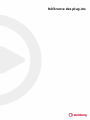 1
1
-
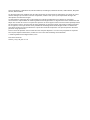 2
2
-
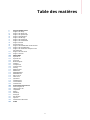 3
3
-
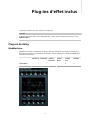 4
4
-
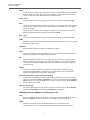 5
5
-
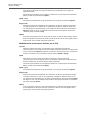 6
6
-
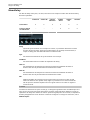 7
7
-
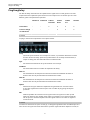 8
8
-
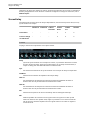 9
9
-
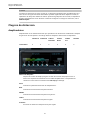 10
10
-
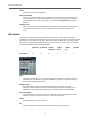 11
11
-
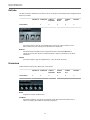 12
12
-
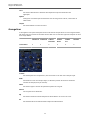 13
13
-
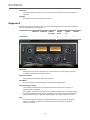 14
14
-
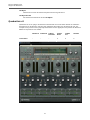 15
15
-
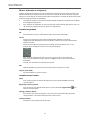 16
16
-
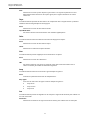 17
17
-
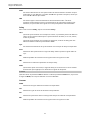 18
18
-
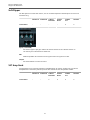 19
19
-
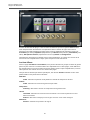 20
20
-
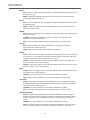 21
21
-
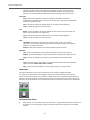 22
22
-
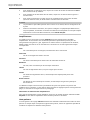 23
23
-
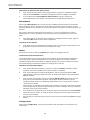 24
24
-
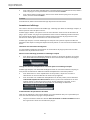 25
25
-
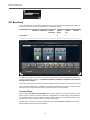 26
26
-
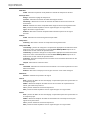 27
27
-
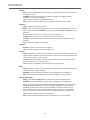 28
28
-
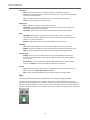 29
29
-
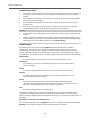 30
30
-
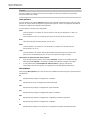 31
31
-
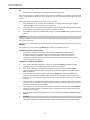 32
32
-
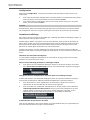 33
33
-
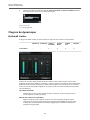 34
34
-
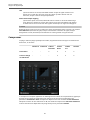 35
35
-
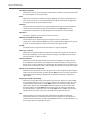 36
36
-
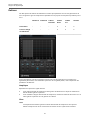 37
37
-
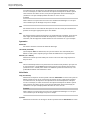 38
38
-
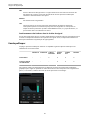 39
39
-
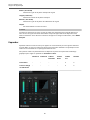 40
40
-
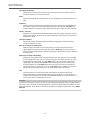 41
41
-
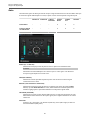 42
42
-
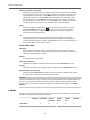 43
43
-
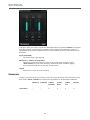 44
44
-
 45
45
-
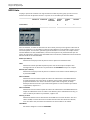 46
46
-
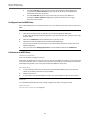 47
47
-
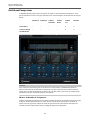 48
48
-
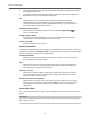 49
49
-
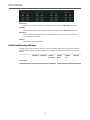 50
50
-
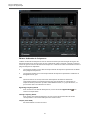 51
51
-
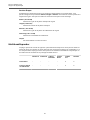 52
52
-
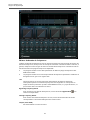 53
53
-
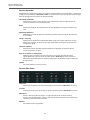 54
54
-
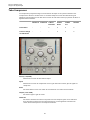 55
55
-
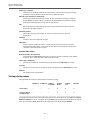 56
56
-
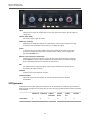 57
57
-
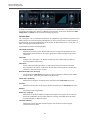 58
58
-
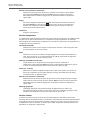 59
59
-
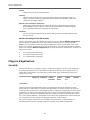 60
60
-
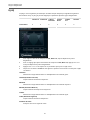 61
61
-
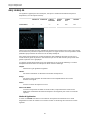 62
62
-
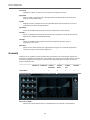 63
63
-
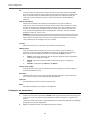 64
64
-
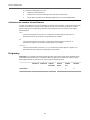 65
65
-
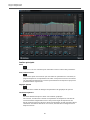 66
66
-
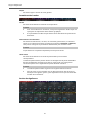 67
67
-
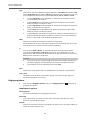 68
68
-
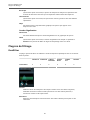 69
69
-
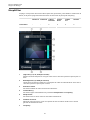 70
70
-
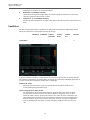 71
71
-
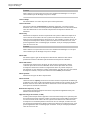 72
72
-
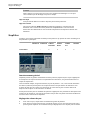 73
73
-
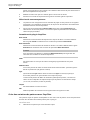 74
74
-
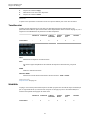 75
75
-
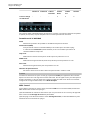 76
76
-
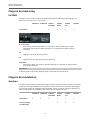 77
77
-
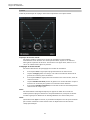 78
78
-
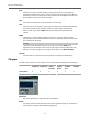 79
79
-
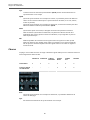 80
80
-
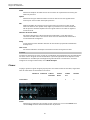 81
81
-
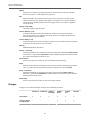 82
82
-
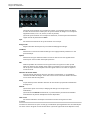 83
83
-
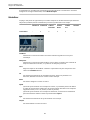 84
84
-
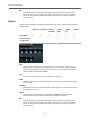 85
85
-
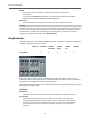 86
86
-
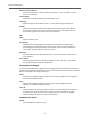 87
87
-
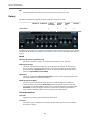 88
88
-
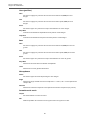 89
89
-
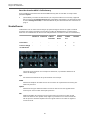 90
90
-
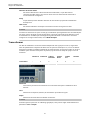 91
91
-
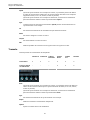 92
92
-
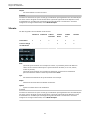 93
93
-
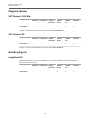 94
94
-
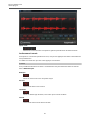 95
95
-
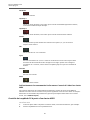 96
96
-
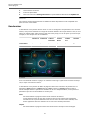 97
97
-
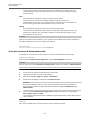 98
98
-
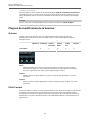 99
99
-
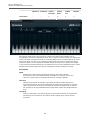 100
100
-
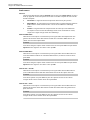 101
101
-
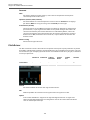 102
102
-
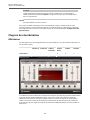 103
103
-
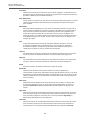 104
104
-
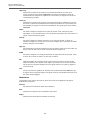 105
105
-
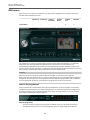 106
106
-
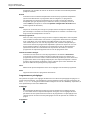 107
107
-
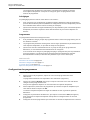 108
108
-
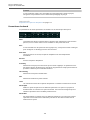 109
109
-
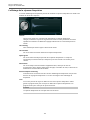 110
110
-
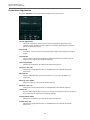 111
111
-
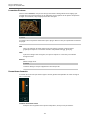 112
112
-
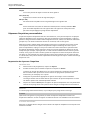 113
113
-
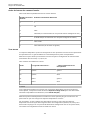 114
114
-
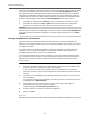 115
115
-
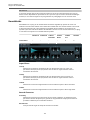 116
116
-
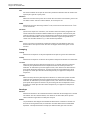 117
117
-
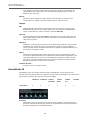 118
118
-
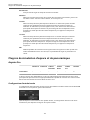 119
119
-
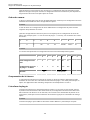 120
120
-
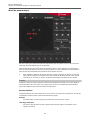 121
121
-
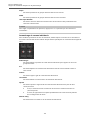 122
122
-
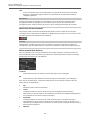 123
123
-
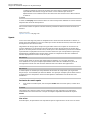 124
124
-
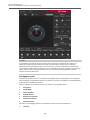 125
125
-
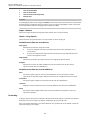 126
126
-
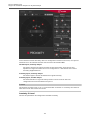 127
127
-
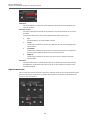 128
128
-
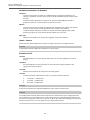 129
129
-
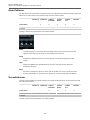 130
130
-
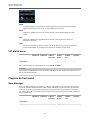 131
131
-
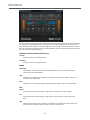 132
132
-
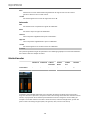 133
133
-
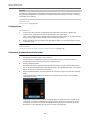 134
134
-
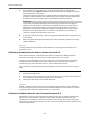 135
135
-
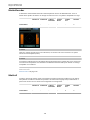 136
136
-
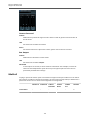 137
137
-
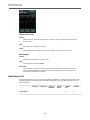 138
138
-
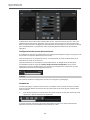 139
139
-
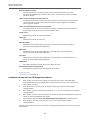 140
140
-
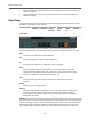 141
141
-
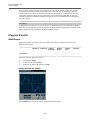 142
142
-
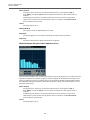 143
143
-
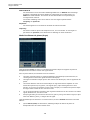 144
144
-
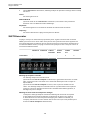 145
145
-
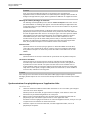 146
146
-
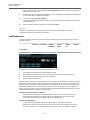 147
147
-
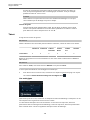 148
148
-
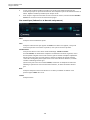 149
149
-
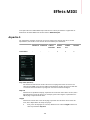 150
150
-
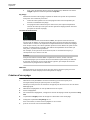 151
151
-
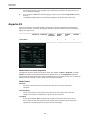 152
152
-
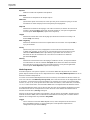 153
153
-
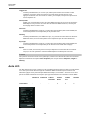 154
154
-
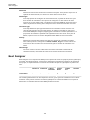 155
155
-
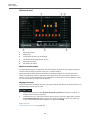 156
156
-
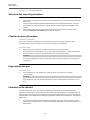 157
157
-
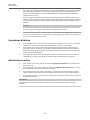 158
158
-
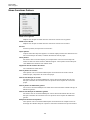 159
159
-
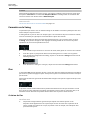 160
160
-
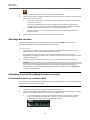 161
161
-
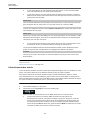 162
162
-
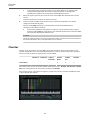 163
163
-
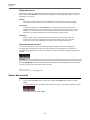 164
164
-
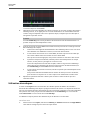 165
165
-
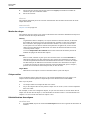 166
166
-
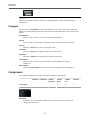 167
167
-
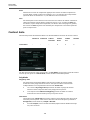 168
168
-
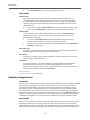 169
169
-
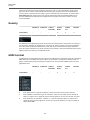 170
170
-
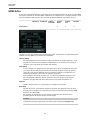 171
171
-
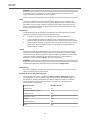 172
172
-
 173
173
-
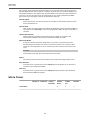 174
174
-
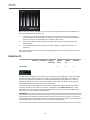 175
175
-
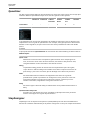 176
176
-
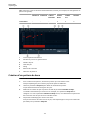 177
177
-
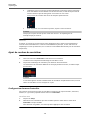 178
178
-
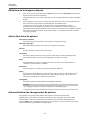 179
179
-
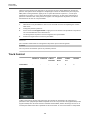 180
180
-
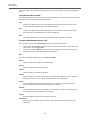 181
181
-
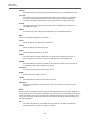 182
182
-
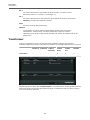 183
183
-
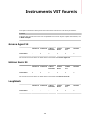 184
184
-
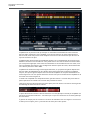 185
185
-
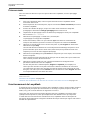 186
186
-
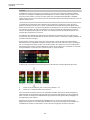 187
187
-
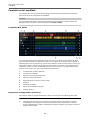 188
188
-
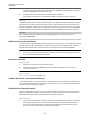 189
189
-
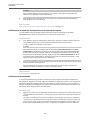 190
190
-
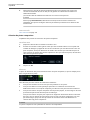 191
191
-
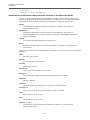 192
192
-
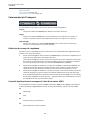 193
193
-
 194
194
-
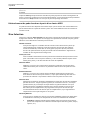 195
195
-
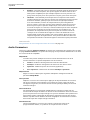 196
196
-
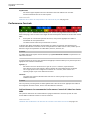 197
197
-
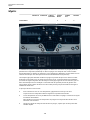 198
198
-
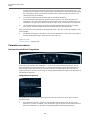 199
199
-
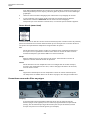 200
200
-
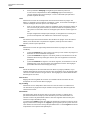 201
201
-
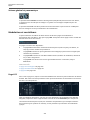 202
202
-
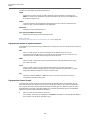 203
203
-
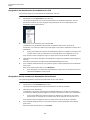 204
204
-
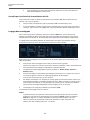 205
205
-
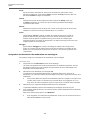 206
206
-
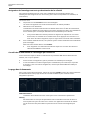 207
207
-
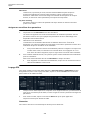 208
208
-
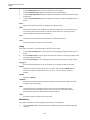 209
209
-
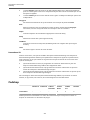 210
210
-
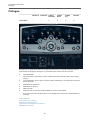 211
211
-
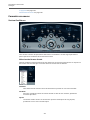 212
212
-
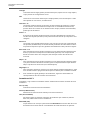 213
213
-
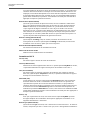 214
214
-
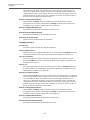 215
215
-
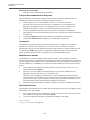 216
216
-
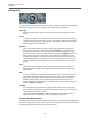 217
217
-
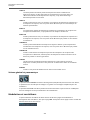 218
218
-
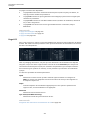 219
219
-
 220
220
-
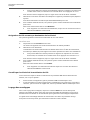 221
221
-
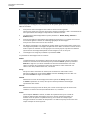 222
222
-
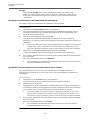 223
223
-
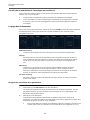 224
224
-
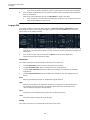 225
225
-
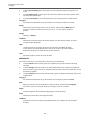 226
226
-
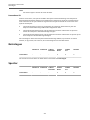 227
227
-
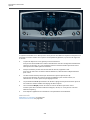 228
228
-
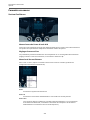 229
229
-
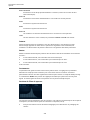 230
230
-
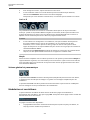 231
231
-
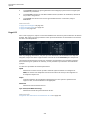 232
232
-
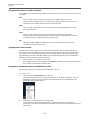 233
233
-
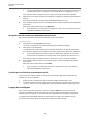 234
234
-
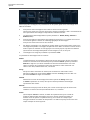 235
235
-
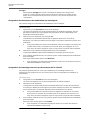 236
236
-
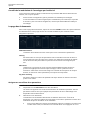 237
237
-
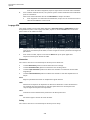 238
238
-
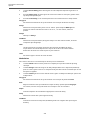 239
239
-
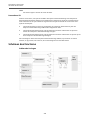 240
240
-
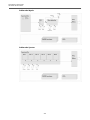 241
241
-
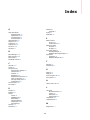 242
242
-
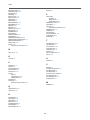 243
243
Steinberg Cubase 9.5 Mode d'emploi
- Catégorie
- Amplificateur d'instruments de musique
- Taper
- Mode d'emploi
- Ce manuel convient également à
Documents connexes
-
Steinberg Nuendo 8 Mode d'emploi
-
Steinberg Cubase 8.5 Mode d'emploi
-
Steinberg Cubase Artist 8 Mode d'emploi
-
Steinberg Cubase Elements 10 Mode d'emploi
-
Steinberg Cubase LE 10 Mode d'emploi
-
Steinberg Cubase Artist 7.5 Mode d'emploi
-
Steinberg Cubase Elements 11 Mode d'emploi
-
Steinberg Cubase Elements 10.5 Mode d'emploi
-
Steinberg Nuendo 5 Mode d'emploi
-
Steinberg Cubase Essential 4 Mode d'emploi